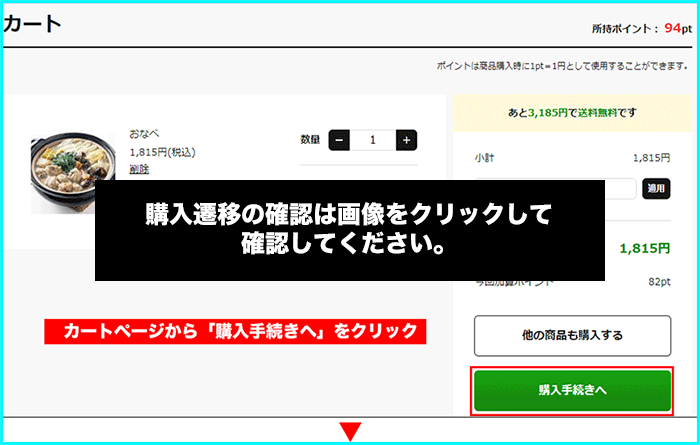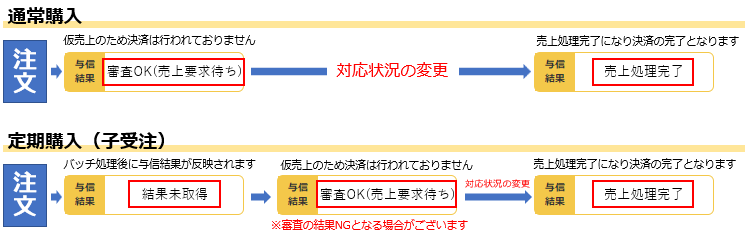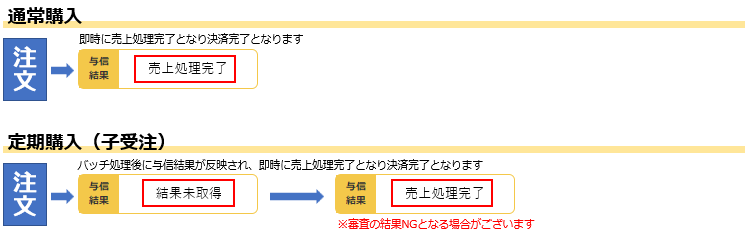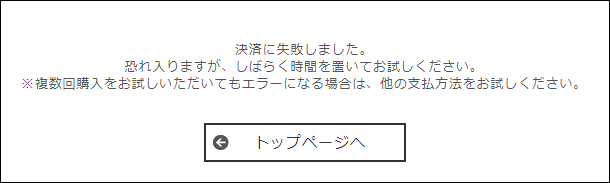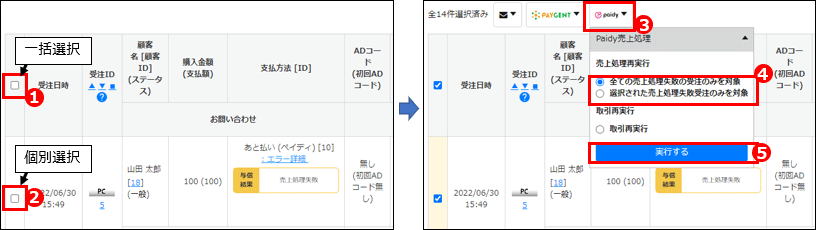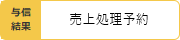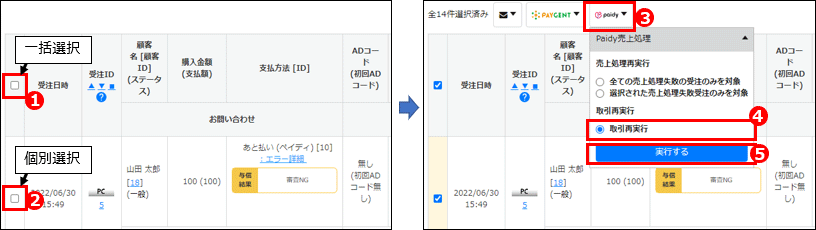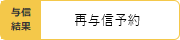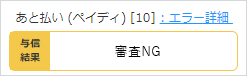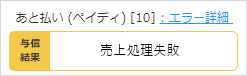あと払い (ペイディ)決済の運用について
ご利用に際しての注意点
決済代行会社から発行されているテストアカウントはご使用できません。
決済のステータスは即時反映は致しません。必ず反映を確認してから操作を行なってください。
■支払方法の表記について
2020年9月にペイディランドガイドラインにて支払方法表記の変更がされております。
支払方法名称は、「あと払い (ペイディ)」と登録してください。
ペイディブランドガイドライン
※上記外の表記で登録されている場合は変更してください。
■決済手数料について
あと払い (ペイディ)決済において、加盟店様がユーザー様に手数料、利用料などを請求することはNGとなります。
支払方法設定にて手数料は0円で登録してください。
※手数料等に関しての詳細は株式会社Paidyにお問い合わせください。
■決済金額について
販売価格が0円の場合、あと払い (ペイディ)決済はご利用できません。
販売価格は1円以上で登録してください。
■受注後の編集について
あと払い (ペイディ)決済では、受注編集画面のページ下部「この内容で登録する」を押下すると、編集内容に関係なく「再与信」をかける仕様となっております。
再与信がかかると与信結果が「再与信予約」となりバッチ処理後に元の与信結果に戻ります。
なお、以下の情報変更した場合は、実際に再与信を行い、その内容によって与信結果が反映され、場合によってはNGとなる場合も御座います。
[合計金額]・[送料]・[商品コード]・[商品名]・[商品単価(税込み)]・[商品それぞれの個数]
上記以外の編集につきましては、与信結果に「再与信予約」と表示されますが、実際には「再与信」を取りに行ってはおりませんため、最初の与信結果に変わりは御座いません。
購入遷移について
フロントページからあと払い (ペイディ)決済にて購入する場合、通常の購入遷移とは異なるページ移動をします。
下記画像をクリックして、購入遷移をご確認ください。
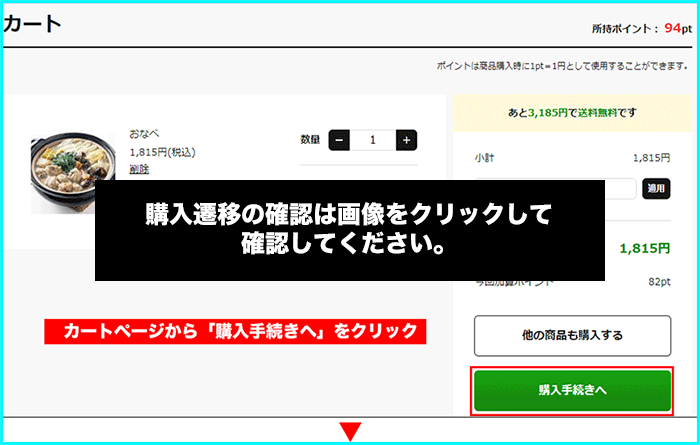
※LPフォームページからは購入確認ページから次へをクリックするとペイディ登録画面に遷移します。
管理画面の設定方法
基本情報管理>サイト管理設定>48.Paidy決済モジュール関連設定より各種設定を行います。
| API連携設定
|
| NG与信自動再実行
|
取引エラー(与信NG)となった受注に対して、取引処理を自動で再実行を行うかの設定です。
実行中は自動再与信継続中のアイコンが、受注一覧の「支払方法」欄に表示されます。
「不使用」を選択する場合は手動で行ってください。
|
| 自動再与信期間
|
自動再実行の処理を行う対象受注の期間を設定します。
注文日から1~25日の範囲で指定することができます。
期間終了すると自動与信期限終了のアイコンが、受注一覧の「支払方法」欄に表示されます。
|
| 審査NGメールの送信
|
審査NGになった場合にメールを送信するかの設定をします。
送信する場合は、メールテンプレートの選択及び送信するタイミングの日数を設定してください。
※メールテンプレートは基本情報管理>メール設定より編集が行えます。
※基準日とは【受注日】もしくは【各支払方法に変更した日】になります。
|
| 自動再与信期限を超えた際のメール送信
|
『自動再与信期間』にて設定した期間を超えた場合にメールを送信するかの設定をします。
送信する場合は、メールのテンプレートの選択をしてください。
※メールテンプレートは基本情報管理>メール設定より編集が行えます。
|
| 購入時取引区分
|
仮売上:「実売上のタイミング」で設定した対応状況に変更した時に売上処理を行います。
実売上:受注完了後に即時売上処理が行われます。
|
| 実売上のタイミング
|
決済処理を行うタイミングの設定
「購入時取引区分」の設定が「仮売上」の場合、選択した対応状況に変更した時、売上処理が実行されます。※「購入時取引区分」の設定が「実売上」に設定している場合は選択できません。
|
| 受注キャンセル時の取消処理実行可否
|
キャンセル時の自動連携設定
許可:リピストクロス管理画面でキャンセルすればペイディ側にも自動的にキャンセルされます。
※許可を選択した場合は、ペイディ管理画面よりキャンセル(取り消し)処理は行わないでください。
不許可:リピストクロス管理画面でキャンセルしてもペイディ側ではキャンセルされません。
※不許可を選択した場合は、ペイディ管理画面よりキャンセル(取り消し)処理を行ってください。
|
| 定期申込時に子受注1回目を生成しオーソリ(またはキャプチャ)実行可否
|
定期のリアルタイム与信の設定
| 許可
|
定期注文の申込と同時に初回お届け分の子受注を即時生成します。
※「購入時取引区分」が「実売上」の場合、子受注生成時に決済処理完了となるため、お届け日によっては商品が届く前に請求される場合がございます為、
「許可」に設定する際はご注意ください。
※与信NGの場合は受注は成立いたしません。
※定期2回目以降の子受注はリアルタイム与信は行いません。バッチ処理となります。
オーソリの保持期間の仕様により、「許可」にした場合、購入時に「25日以上先のお届け日」を選択することが出来ません。
|
| 不許可
|
定期のリアルタイム与信が実行されません。
また、子受注の即時生成は、商品ごとの初回即時設定に準じます。
|
定期購入でリアルタイム与信を行いたい場合は「許可」にチェックしてください。
|
| 接続情報
|
| パブリックキー
|
株式会社Paidyより発行されるパブリックキーを登録してください。
|
| シークレットキー
|
株式会社Paidyより発行されるシークレットキーを登録してください。
|
注意
Webhook機能には対応していません。
ペイディ管理画面でのWebhook設定はできませんのでご了承ください。
支払方法設定
基本情報管理>支払方法設定にあと払い (ペイディ)決済が追加されます。
ID番号を押下して各種設定を行ってください。
注意
※支払方法の名称は「あと払い (ペイディ)」と登録してください。
※決済手数料は「0円」で登録してください。
ステータス一覧
【与信結果ステータス】
| ステータス名称
|
説明
|
| 結果未取得
|
与信登録処理が実行されていない状態
決済代行機関と未連携の状態(主に定期子受注が該当します)
|
| 審査OK(売上要求待ち)
|
売上処理を待っている状態。
サイト管理設定の購入時取引区分が「仮売上」の場合に遷移。
|
| 審査NG
|
与信審査が通らなかった、もしくは与信登録処理にてエラーが発生した状態
|
| 売上処理完了
|
全ての処理が完了して売上が上がった状態
|
| 再与信予約
|
取引の再与信を予約している状態
注文情報を修正した場合や、審査NGになった与信の取引再実行時に遷移
|
| 売上処理失敗
|
売上処理にてエラーが発生した場合に遷移
もう一度売上処理を行うか、再与信のみが実行可能
|
| 売上処理予約
|
取引の売上処理を予約している状態
バッチ処理にて売上処理が実行されると売上処理完了へ遷移
|
| 出荷後処理予約
|
取引の出荷報告を予約している状態
バッチ処理にて出荷報告処理が実行されると全処理完了へ遷移
|
| キャンセル予約
|
キャンセル処理が予約されている状態
バッチ処理にてキャンセル処理が実行されるとキャンセル済へ遷移
|
| キャンセル済
|
キャンセルが完了した状態
|
| キャンセル失敗
|
キャンセル処理が失敗した状態
再度キャンセルするか、再与信のみが実行可能
|
受注の流れ
■仮売上のステータス遷移
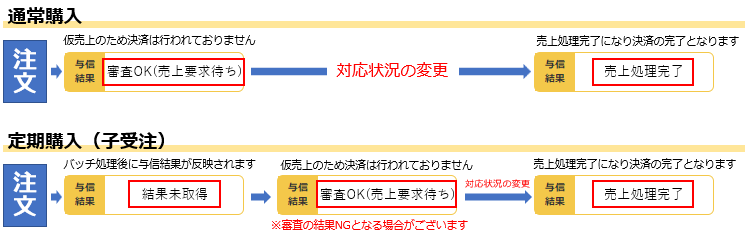
実際のステータス遷移は※2を参照ください。
※1 対応状況の変更とは「実売上のタイミング」で設定した対応状況を指します。
※2 対応状況を変更した後に与信結果は一度「再与信予約」→「審査OK(売上要求待ち)」→「売上処理完了」に移行します。
注意
※仮売上の有効期限はペイディ管理画面のキャプチャー期限を確認ください。
期日を過ぎますと売上処理が行えなくなりますのでご注意ください。
また、売上処理を行わないと決済が完了せず、入金がされません。
■実売上のステータス遷移
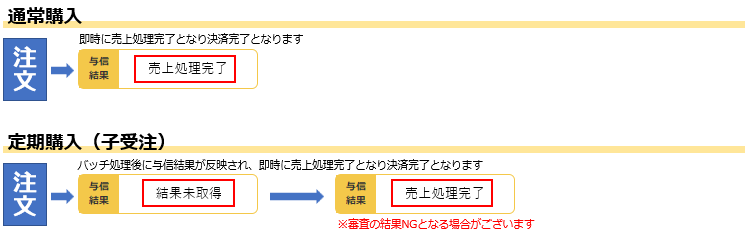
※対応状況を変更した後に与信結果は一度「再与信予約」に移行して「売上処理完了」となります。
注文時に与信NGとなった場合
あと払い (ペイディ)決済ではリアルタイム与信が実行可能※1です。
ご注文時にあと払い (ペイディ)決済の与信結果がNGとなった場合は、受注は生成されません※2。
※1 都度購入時は、常時リアルタイム与信で、定期購入時は、設定内容によってリアルタイム実行可否が異なります。
設定箇所:定期申込時に、子受注1回目を生成しオーソリ(またはキャプチャ)実行可否
※2 都度・定期購入ともにNGの場合は注文成立いたしません。
購入完了画面には下記の画像のように決済できない表示がされます。
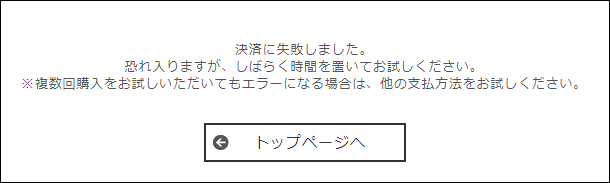
定期申込時に、子受注1回目を生成しオーソリ(またはキャプチャ)実行可否の設定を「許可」に設定した場合
■仮売上のステータス遷移

※受注生成後のステータス遷移は「仮売上げのステータス遷移・通常購入」と同じです。
■実売上のステータス遷移

※受注生成後のステータス遷移は「実売上げのステータス遷移・通常購入」と同じです。
定期購入設定にて「初回即時」を設定している場合、受注生成は以下の通りとなります。
|
子受注1回目を生成しオーソリ(またはキャプチャ)実行可否の設定:「許可」の場合
|
定期購入設定:初回即時あり →あと払い (ペイディ)決済選択時、購入時子受注生成される
定期購入設定:初回即時なし →あと払い (ペイディ)決済選択時、購入時子受注生成される
※「許可」に設定している場合は、定期購入設定:初回即時の設定に関係なく、購入時子受注は「生成されます。」
|
|
子受注1回目を生成しオーソリ(またはキャプチャ)実行可否の設定:「不許可」の場合
|
定期購入設定:初回即時あり →あと払い (ペイディ)決済選択時、購入時子受注生成されない
定期購入設定:初回即時なし →あと払い (ペイディ)決済選択時、購入時子受注生成されない
※「不許可」に設定している場合は、定期購入設定:初回即時の設定に関係なく購入時子受注は「生成されません。」
|
キャンセル処理
■受注キャンセル時の取消処理実行可否を「許可」に設定している場合
対応状況を「キャンセル」に変更すると以下のようにステータスが「キャンセル予約」と自動的に変更されます。
ステータスが「キャンセル済み」に遷移したらキャンセル処理の完了です。

※ペイディ側もキャンセル処理されます。
なお「キャンセル済み」になる前に受注編集等を行うと「キャンセル失敗」の原因となりますため編集はしないでください。
■受注キャンセル時の取消処理実行可否を「不許可」に設定している場合
与信結果は「キャンセル予約」にならずに、キャンセル前の与信結果のままの表示となります。
ペイディ側はキャンセル処理されませんので必要に応じてペイディ管理画面で処理してください。
受注編集(金額修正時)
■受注内容更新時の補正処理実行可否を「許可」に設定している場合
金額の変更があった場合は自動的に再与信を行い、ステータスが「再与信予約」となります。
「再与信予約」から与信結果がその後反映されますので与信結果に基づき処理を行ってください。

※再与信の結果、「与信NG」となる場合も御座います。
■受注内容更新時の補正処理実行可否を「不許可」に設定している場合
与信結果は「再与信予約」にならずに、変更前の与信結果のままの表示となります。
注意
既に請求済の受注に対してキャンセルや金額変更によって返金もしくは請求金額変更の処理に関しましては、直接株式会社Paidyにお問合せください。
エラー
| 与信結果のNG
|
売上処理エラー
|
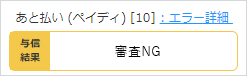
|
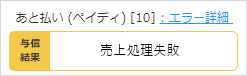
|
| ご利用状況や顧客情報などによって与信結果が「審査NG」となる場合があります。
|
通信エラーなどによる処理エラーとなり、「売上処理失敗」となることがあります。
|
「審査NG」「売上処理失敗」でエラー詳細が表示される場合は、エラー詳細を押下すると詳細を確認できます。
※エラーの内容はペイディ側から受け取ったエラー内容がそのまま表示されますので詳細は株式会社Paidyにお問合せください。
※エラー詳細表示がない場合もあります。
売上処理再実行について
与信結果が売上処理失敗となった受注に対して手動で売上処理の再実行を行うことができます。
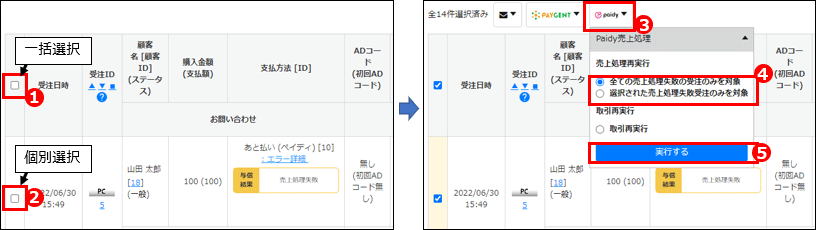
受注一覧画面にて①もしくは②をチェックすると③のPaidyアイコンが表示されます。
Paidyアイコンをクリックし ④の「売上処理再実行」のどちらかにチェックをし⑤の「実行する」を押下
「売上処理予約」となり、バッチ処理後に再処理の結果が表示されます。
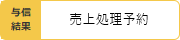
取引再実行について
与信結果がNGとなった受注に対して手動で取引処理の再実行を行うことができます。
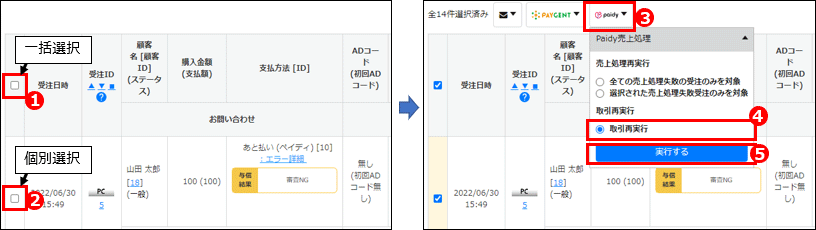
受注一覧画面にて①もしくは②をチェックすると③のPaidyアイコンが表示されます。
Paidyアイコンをクリックし ④の「取引再実行」にチェックをし⑤の「実行する」を押下
「再与信予約」となり、バッチ処理後に再与信の結果が表示されます。
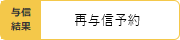
エラーコード
エラーの内容につきましては直接株式会社Paidyにお問合せください。
なお、GP_ERR で始まるエラーコードが表示された場合は、弊社サポートまでお問合せください。
受注編集画面
受注編集画面から決済情報項目よりあと払い (ペイディ)決済の情報を確認することができます。
| 決済代行注文ID
|
あと払い (ペイディ)決済の決済IDが表示されます。
|
| 与信結果
|
現在の与信結果が反映されます。
|
| エラー情報
|
エラーとなった場合にはエラー詳細と表示され押下するとエラーが確認できます。
※エラーの内容はペイディ側から受け取ったエラー内容がそのまま表示されますので詳細は株式会社Paidyにお問合せください。
※エラー詳細表示がない場合もあります。
|
※リピストクロスの受注番号はペイディ管理画面ではステータス欄に取引IDとして表示されます。
支払方法変更
■受注管理からの変更
下記の内容にて変更可能です。

【支払方法変更手順】
STEP1. 受注編集より対応状況を「キャンセル」に変更してこの内容で登録するを押下
※与信結果を取得している決済は、与信結果が「キャンセル済」へ変更されてからSTEP2を行ってください。
STEP2. 変更後、対応状況を「新規受付」、支払方法を変更してこの内容で登録するを押下
※必ず同時に変更を行ってください。別々に変更を行った場合は支払方法は変更できません。
注意
与信結果を取得する決済への変更時に金額変更を行う場合、[STEP2]の作業で同時に行うとエラーとなり変更ができなくなります。
金額変更する場合は、[STEP2]の後に与信が確定された後、金額変更を行って再与信をかけてください。
■定期/頒布会マスタ管理からの変更
下記の内容にて変更可能です。

【支払方法変更】
変更する定期マスタの支払方法を変更してください。
支払方法を変更すると、次回お届け分より反映され支払方法は変更されます。
※自動受注が上がる前に変更してください。
■代理注文管理からの変更
●受注情報から変更する場合
下記の内容にて変更可能です。

注意
・クレジット決済に変更する場合、予めクレジット情報が登録されているか、新規で登録する場合に変更可能です。
【支払方法変更手順】
STEP1. 「受注情報」より変更する受注を選択して編集を押下
STEP2. 「注文入力」の支払方法等タブより[支払方法]を変更
STEP3. 注文編集から注文確定を押下
●定期マスタ情報から変更する場合
下記の内容にて変更可能です。

注意
・クレジット決済に変更する場合、予めクレジット情報が登録されているか、新規で登録する場合に変更可能です。
【支払方法変更手順】
STEP1. 「定期マスタ情報」より変更する定期マスタを選択してマスタ編集を押下
STEP2. 「注文入力」の支払方法等タブより[支払方法]を変更
STEP3. 注文編集から注文確定を押下
マイページからの支払方法変更は下記マニュアルをご参照ください。
定期/頒布会]お支払い方法変更について
定期注文について
解約済みの定期を復活することが可能です。
定期/頒布会マスタ管理より該当受注を検索して、一覧の復活から行えます。
注意
定期商品の販売価格について
販売価格を初回(1回目)0円で設定している場合は、あと払い (ペイディ)決済はご利用できません。
また、2回目以降、販売価格を0円設定している場合は、自動(手動)受注後、与信結果がNGとなります。
NGとなった受注はキャンセルするか他の決済方法に変更してください。
よくある質問
-
注文時の与信結果は即時反映されるのでしょうか。
-
即時反映されます。
与信結果はリアルタイムに反映され、注文時に与信NGとなった場合は受注は生成されません。
NGとなった場合は、お客様には購入できなかったことをページ上にてお知らせします。
マニュアル内の「注文時に与信NGとなった場合」をご参照ください。
-
あと払い (ペイディ)決済での決済処理はどのタイミングで行われますでしょうか。
-
サイト管理設定>48.Paidy決済モジュール関連設定の購入時取引区分の設定によってタイミングが異なりますが、与信結果が「売上処理完了」となったタイミングとなります。
マニュアル内の「受注の流れ」に詳細が記載されておりますのでそちらをご参照ください。
-
定期の初回受注での決済処理は、初回受注が生成されたタイミングなのでしょうか。
-
サイト管理設定>48.Paidy決済モジュール関連設定の購入時取引区分の設定によってタイミングが異なりますが、与信結果が「売上処理完了」となったタイミングとなります。
マニュアル内の「受注の流れ」に詳細が記載されておりますのでそちらをご参照ください。
また、サイト管理設定>48.Paidy決済モジュール関連設定>定期申込時に、子受注1回目を生成しオーソリ(またはキャプチャ)実行可否が「許可」に設定している場合は、マニュアル内の「注文時に与信NGとなった場合」の「定期申込時に、子受注1回目を生成しオーソリ(またはキャプチャ)実行可否の設定を「許可」に設定した場合」をご参照ください。
-
購入対しての与信限度額はありますか。
-
あと払い (ペイディ)決済では決済ごとに与信審査を行っており、お客様の利用状況等によりご利用可能な金額は変動するため与信額は公開されておりません。
詳細は株式会社Paidyに直接お問い合わせください。
|